Съдържание
В този урок ще ви покажа как да мигрирате Windows Server 2003 Active Directory към Windows Server 2016 AD. Както може би знаете, поддръжката и актуализациите на Windows Server 2003 приключиха през юли 2015 г. и много компании вече са мигрирали или планират да надградят своите Windows Server 2003 Server(s) към Windows Server 2012R2 или към Windows Server 2016.
Миграцията на Active Directory е важна и сериозна процедура, тъй като, както може би знаете, AD сървърът предоставя всички необходими услуги за удостоверяване и политики за сигурност, които засягат всички потребители и компютри в мрежата.
Как да мигрираме Active Directory Server 2003 към Active Directory Server 2016
Стъпка 1. Инсталиране на Windows Server 2016.Стъпка 2. Конфигуриране на IP адреса в Server 2016.Стъпка 3. Присъединяване на Windows Server 2016 към домейна AD 2003.Стъпка 4. Влизане в Server 2016 с акаунта Domain Administrator.Стъпка 5. Повишаване на функционалните нива на домейна и гората в AD Server 2003.Стъпка 6. Добавяне на Active Directory Domain Services към Server 2016.Стъпка 7. Повишаване на Server 2016 до Domain Controller.Стъпка 8.Стъпка 9. Променете контролера на домейна на активната директория на сървър 2016.Стъпка 10. Променете главното име на домейна на сървър 2016.Стъпка 11. Променете главното име на схемата на сървър 2016.Стъпка 12. Проверете дали всички роли на FSMO са прехвърлени на сървър 2016.Стъпка 13.Стъпка 15. Премахнете Server 2003 от контролера на домейна.Стъпка 16. Променете статичните IP адреси на Server 2003 и Server 2016.Стъпка 17. Влезте в Active Directory 2016 от работните станции.Стъпка 18. (По избор) Премахнете Server 2003 от домейна и мрежата. Стъпка 1. Инсталирайте Windows Server 2016.
Преди да пристъпите към мигриране на Active to Directory от Windows Server 2003 към Server 2016, първо трябва да инсталирате Windows Server 2016 на нова машина, която след това ще бъде повишена до Active Directory Server 2016. За да изпълните тази задача, прочетете инструкциите в следното ръководство:
- Как да инсталирате Windows Server 2016 (стъпка по стъпка).
Стъпка 2. Конфигурирайте IP адресите в Server 2016.
Следващата стъпка е да конфигурирате IP и DNS адресите на новия сървър, както следва:
1. IP адресът трябва да принадлежи към същата подмрежа като съществуващия домейн.
2. DNS адресът трябва да е същият като този на съществуващия домейн.
Да предположим, че за този пример (ръководство):
a. Съществуващият AD Server 2003 (който е и DNS сървър) за домейна "wintips.local" е наречен "Server2K3" и има IP адрес "192.168.1.10".
b. Новият сървър 2016 е наречен "Server2k16".
Според горната информация можете да видите в таблицата по-долу текущите IP настройки на Server 2003 и IP настройките, които приложих към новия Server 2016, преди да пристъпите към процеса на миграция на Active Directory.
| Windows Server 2003 OS Windows Server 2016 OS Име на компютъра: Server2K3 Server2k16 Име на домейна: WINTIPS.LOCAL NetBIOS име на домейните: WINTIPS IP адрес (статичен): 192.168.1.10 192.168.1.20 Маска на подмрежата: 255.255.255.0 255.255.255.0 Шлюз по подразбиране: 192.168.1.1 192.168.1.1 Предпочитан DNS сървър: 192.168.1.10 192.168.1.10 |
Стъпка 3. Присъединете Windows Server 2016 към домейна AD 2003.
След като приложите необходимите IP настройки, продължете да присъединявате новия сървър 2016 към съществуващия домейн 2003.
1. Отворете сървърния мениджър (за Server 2016) и щракнете върху Местен компютър в левия прозорец.
2. Кликнете върху РАБОТНА ГРУПА

3. Кликнете върху Промяна.
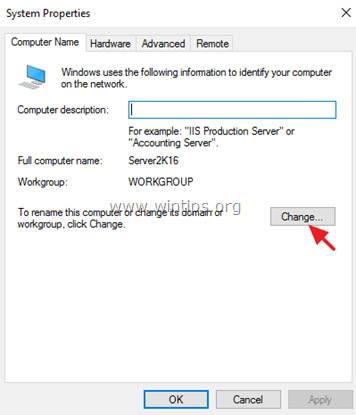
4. В раздела "Member of" изберете Домейн. След това въведете името на домейна на съществуващия домейн (напр. "WINTIPS.LOCAL" в този пример) или NETBIOS името на домейна (напр. "WINTIPS" в този пример) и щракнете върху OK .
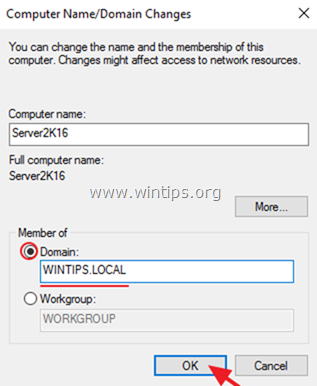
5. Въведете "Administrator" в полето за потребителско име и след това въведете паролата за акаунта на администратора на домейна. Когато приключите, щракнете върху OK .
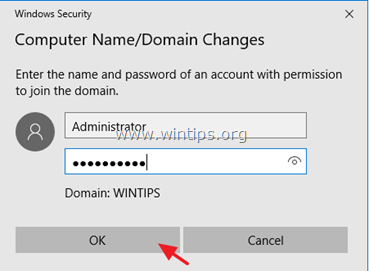
6. Кликнете върху OK след съобщението "Добре дошли в домейна" затворете всички отворени прозорци и рестартирайте компютъра.
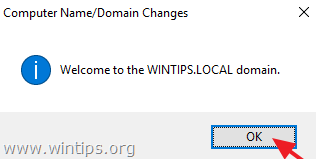
Стъпка 4. Влезте в Server 2016 с акаунта Domain Administrator.
След като рестартирате новия си сървър 2016, натиснете Ctrl + Alt + Дел и влезте в него, като използвате акаунта и паролата на администратора на домейна. За да направите това:
1. В екрана за вход щракнете върху Друг потребител
2. В полето за потребителско име въведете: " DomainName\Administrator" (например "wintips\Administrator").
3. Въведете паролата на администратора на домейна.
4. Натиснете Въведете да влезете в системата.
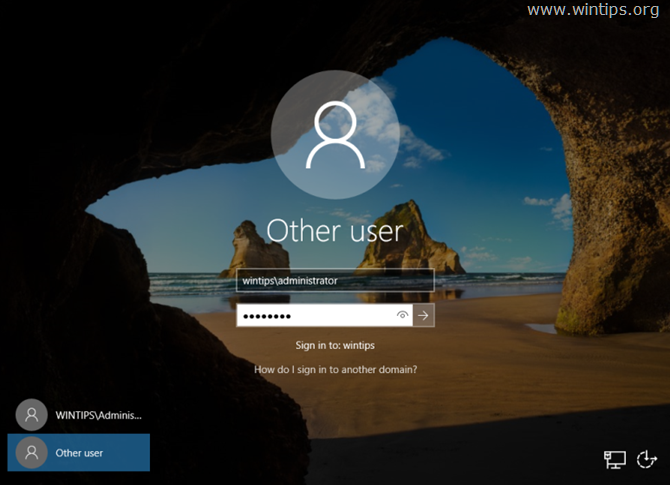
5. Оставете Windows да създаде нов потребителски профил за новия акаунт и преминете към следващата стъпка.
Стъпка 5. Повишаване на функционалните нива на домейна и гората в AD Server 2003.
1. В Windows Server 2003 отворете Активна директория Потребители и компютри.
2. Кликнете с десния бутон на мишката на Име на домейна (напр. "wintips.local") и изберете Повишаване на функционалното ниво на домейна.
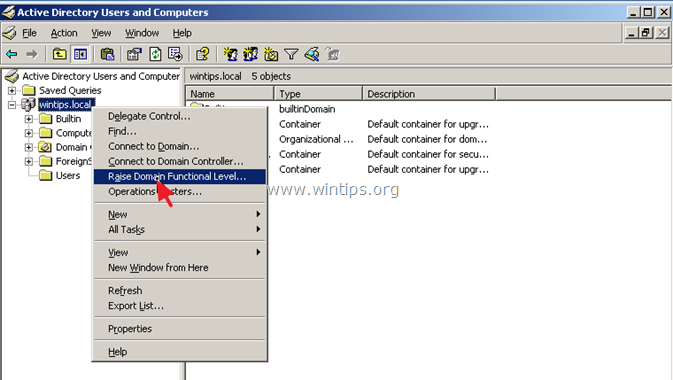
3. Използвайки падащата стрелка, задайте функционалното ниво на Windows Server 2003 и щракнете върху Повишаване на .
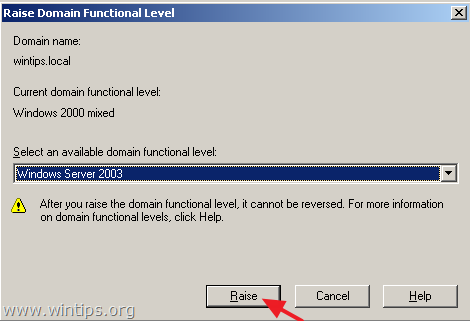
4. Хит OK в предупредителното съобщение Raise Functional Level.

5. След като завършите процедурата "Raise", щракнете върху OK отново на информационното съобщение.

6. След това отворете Домейн и доверителни фондове на Active Directory .
7. Кликнете с десния бутон на мишката върху Домейн и доверителни фондове на Active Directory и изберете Повишаване на функционалното ниво на горите.
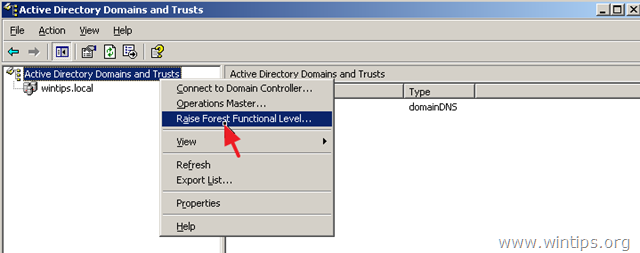
8. Уверете се, че Windows Server 2003 е избрана и щракнете върху Повишаване на .
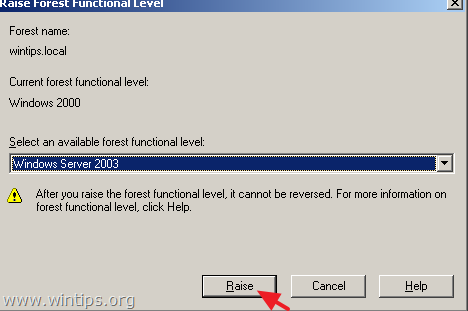
9. Кликнете върху OK два пъти и преминете към следващата стъпка.
Стъпка 6. Добавяне на услуги на домейна на Active Directory към Server 2016 и повишаване на Server 2016 до контролер на домейна
Следващата стъпка е да добавите "Active Directory Services" към Server 2016 и да го популяризирате като Domain Controller.
1. Отворете Мениджър на сървъри на новия сървър 2016.
2. Кликнете върху Добавяне на роли и функции .
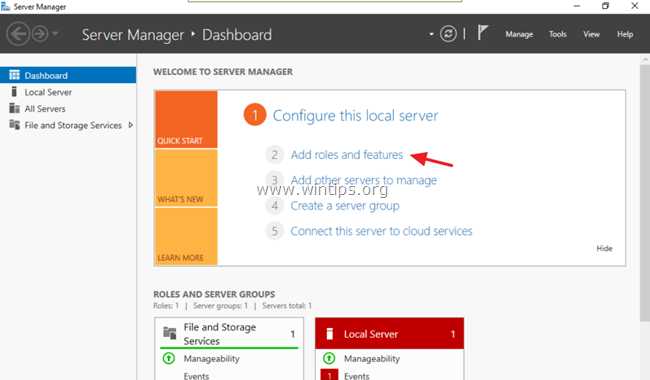
3. Кликнете върху Следваща в информационния прозорец "Преди да започнете".

4. Уверете се, че Инсталиране на базата на роли или функции е избрана и щракнете върху Следваща .
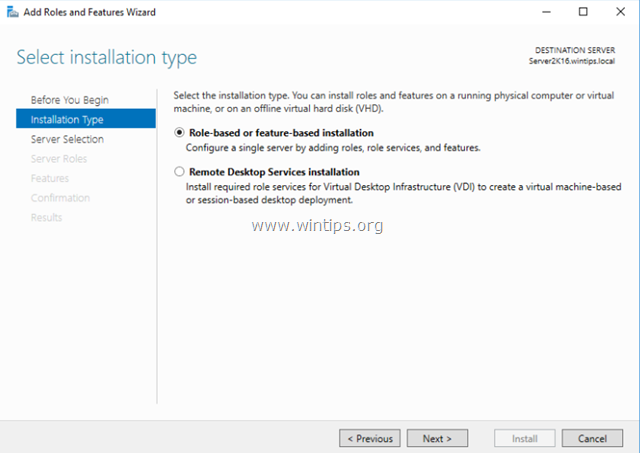
5. В сървъра на местоназначението щракнете върху Следваща отново (изборът по подразбиране тук е новата машина на сървър 2016).
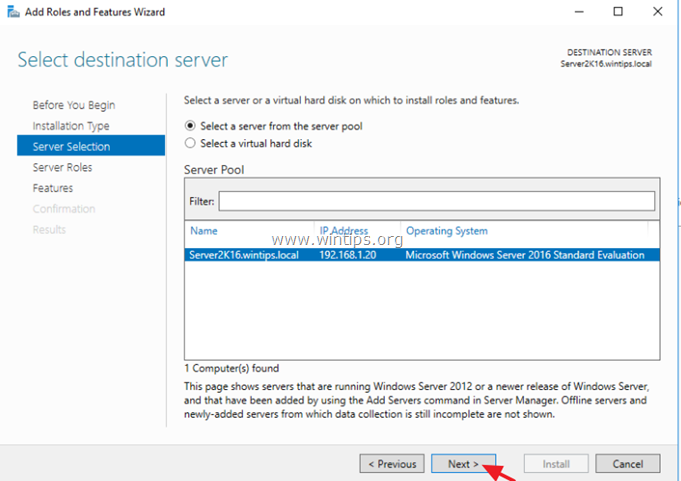
6. Кликнете върху Услуги на домейна на Active Directory и след това щракнете върху Добавяне на функции .
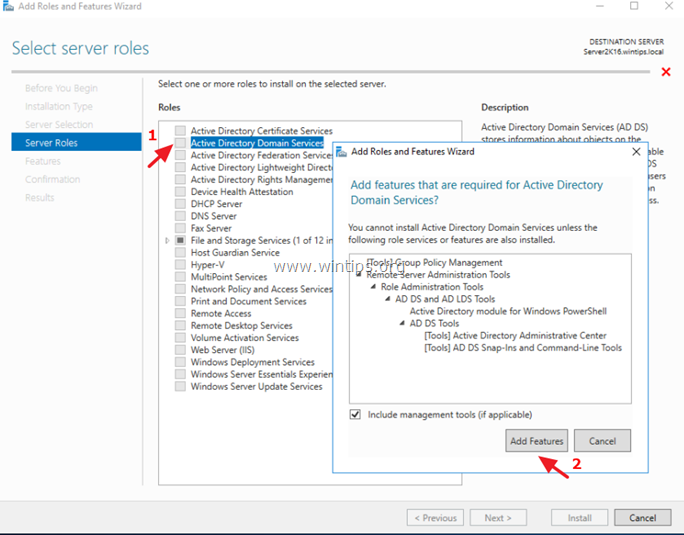
7. Когато приключите, щракнете върху Следваща отново, за да продължите.
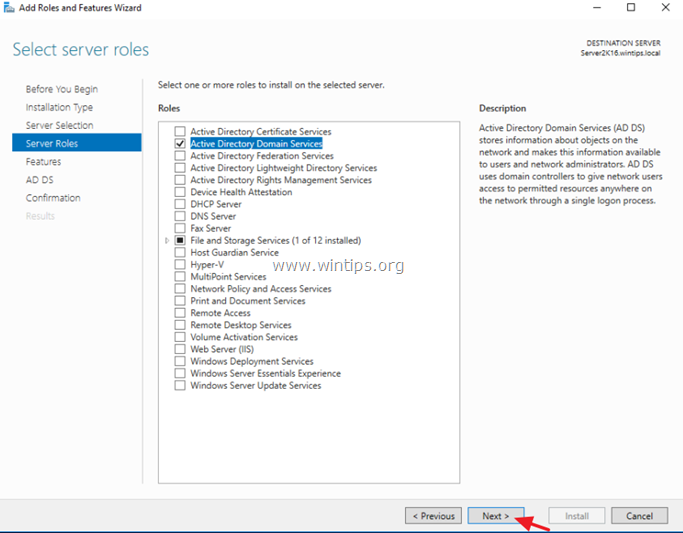
8. Кликнете върху Следваща в Характеристики и в AD DS (Active Directory Domain Services).
9. Проверете за Автоматично рестартиране на сървъра на местоназначението, ако е необходимо и след това щракнете върху Да на изскачащото съобщение.
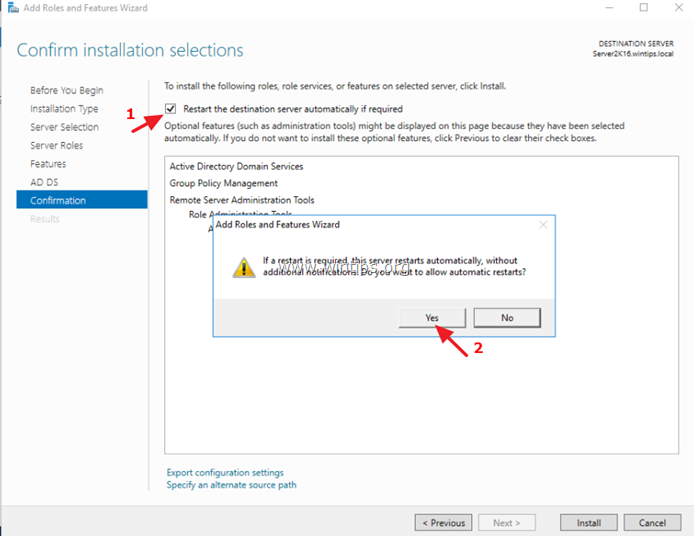
10. Накрая щракнете върху Инсталиране на за да добавите избраните роли и функции към новия сървър.
11. След като инсталацията на функцията приключи, не затваряйте този прозорец, а продължете към следващата стъпка.
Стъпка 7. Преминете от Server 2016 към Domain Controller.
След инсталиране на услугите на AD в Server 2016:
1. Кликнете върху Повишете този сървър в контролер на домейна.
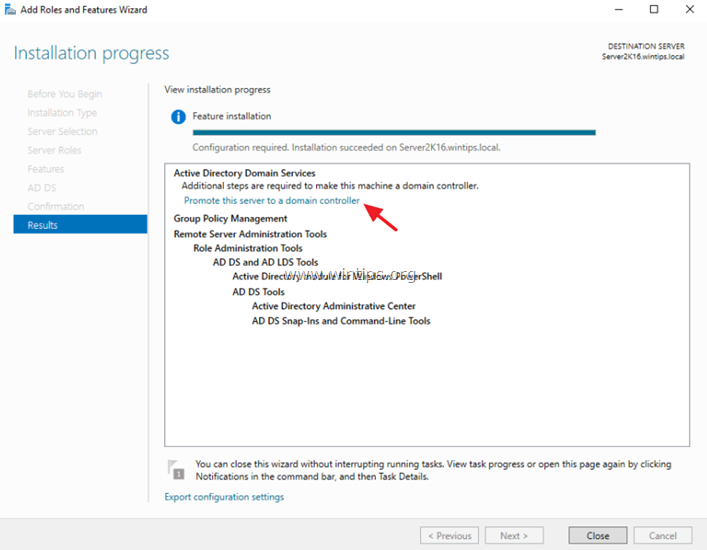
2. В екрана Конфигурация на внедряването приложете следните настройки и щракнете върху Следваща :
1. Изберете Добавяне на контролер на домейн към съществуващ домейн .
2. Уверете се, че съществуващото име на домейн вече е избрано. (Ако не е, натиснете бутона Изберете и изберете подходящия домейн.)
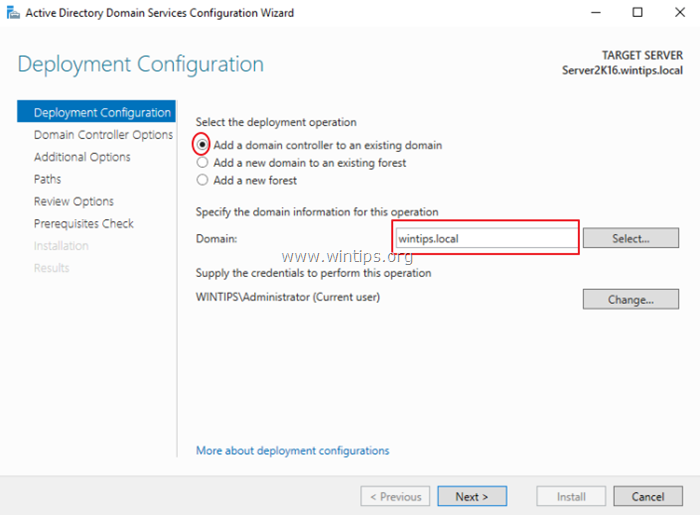
3. На адрес Опции за контролера на домейна :
1. Оставете настройките по подразбиране, както са (с DNS сървър и Глобален каталог избрано).
2. Тип на Парола на администратора на домейна за "Режим на възстановяване на директорийни услуги".
3. Щракнете върху Следваща .
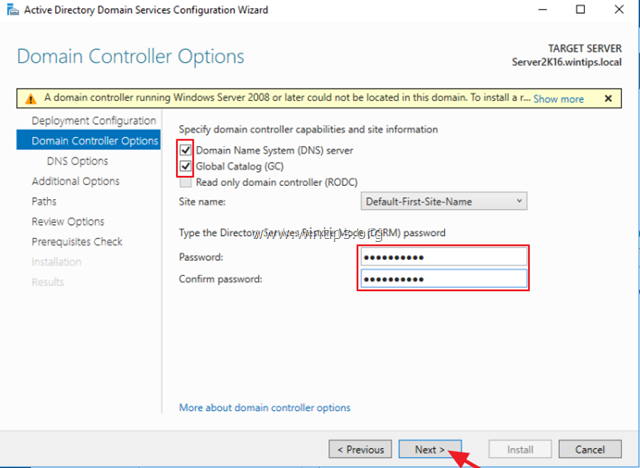
4. На адрес Опции за DNS , щракнете върху Следваща .
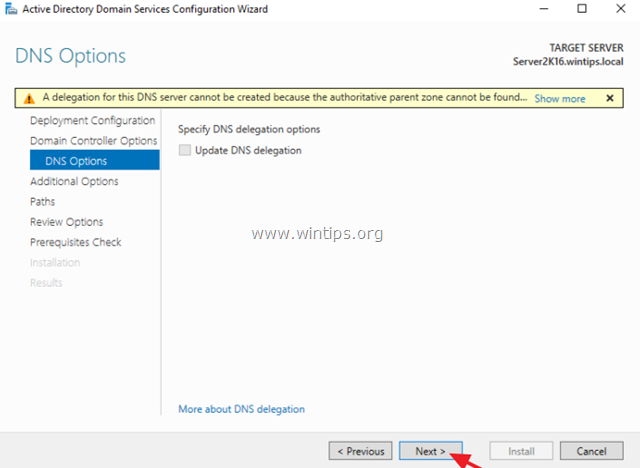
5. На адрес Допълнителни опции изберете да се репликира от стария сървър на активната директория 2003 (напр. "server2k3.wintips.local") и щракнете върху Следваща .
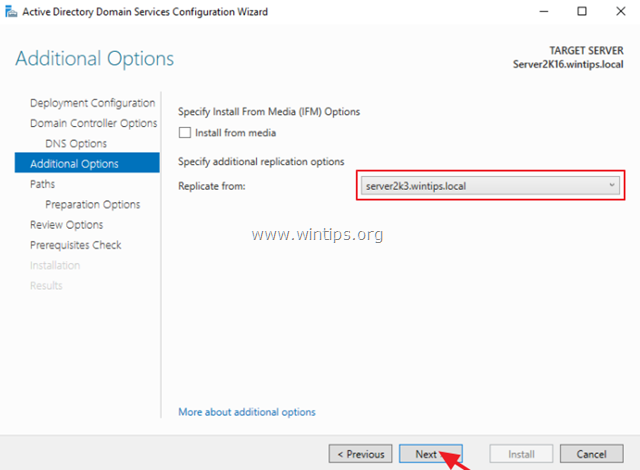
6. Оставете пътищата по подразбиране за База данни , Регистрационни файлове и SYSVOL папки и щракнете върху Следваща .
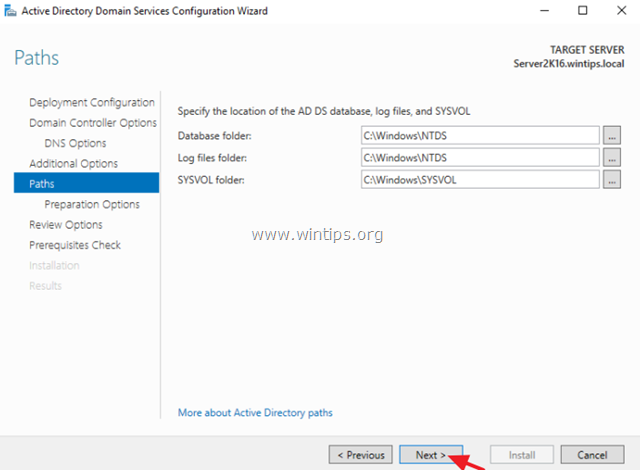
7. Кликнете върху Следваща отново в Опции за подготовка и в Опции за преглед екрани.
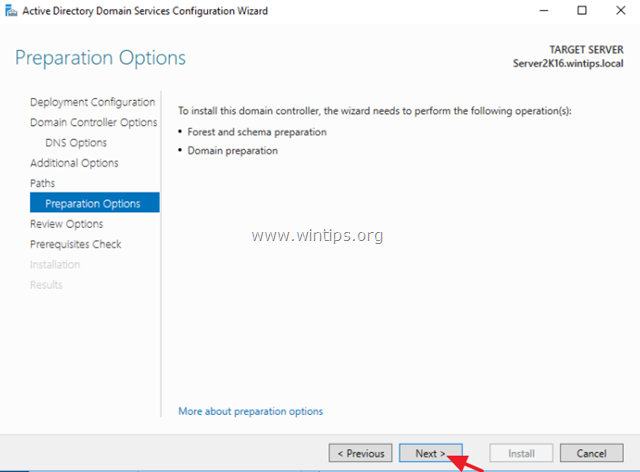
8. Когато проверката на предварителните условия приключи успешно, щракнете върху Инсталиране на бутон.
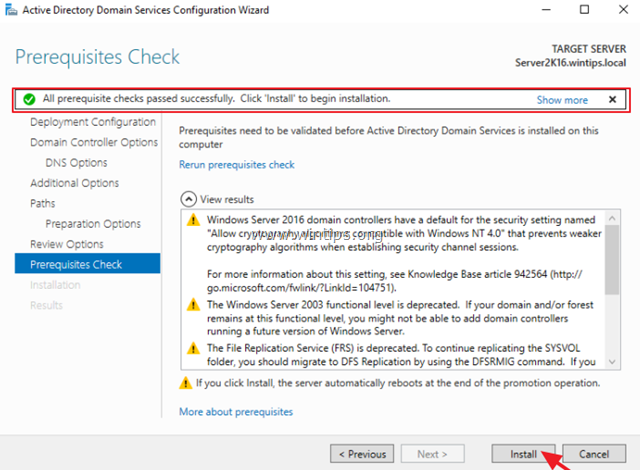
9. Процесът на инсталиране трябва да отнеме известно време. Бъдете търпеливи, докато сървърът се рестартира*, след което преминете към следващата стъпка.
Забележка: След рестартирането на сървъра 2016, ако отидете в стария си сървър 2003 на адрес Потребители и компютри на Active Directory -> Контролери на домейни , трябва да видите, че новият сървър 2016 вече е вписан като контролер на домейна.
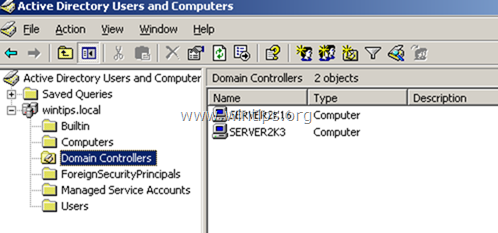
Стъпка 8. Прехвърлете ролята Operation Masters към Server 2016.
1. В Server 2016: отворете Мениджър на сървъри .
2. От Инструменти меню, изберете Потребители и компютри на Active Directory .
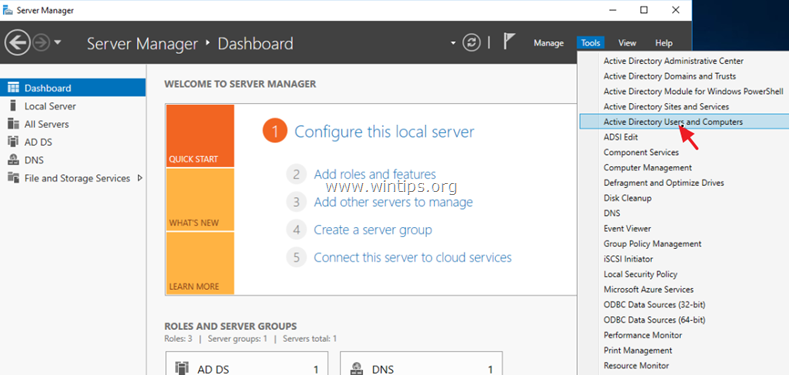
3. Кликнете с десния бутон върху името на домейна и изберете Майстори на операции .

4. На адрес RID щракнете върху Промяна .
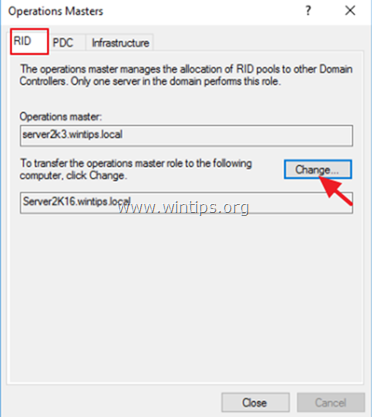
5. Кликнете върху Да за прехвърляне на ролята на ръководител на операции.
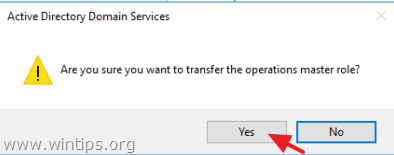
6. Кликнете върху OK на съобщението, което ви информира, че ролята на майсторите на операции е била успешно прехвърлена.
7. След това изберете PDC и щракнете върху Промяна .
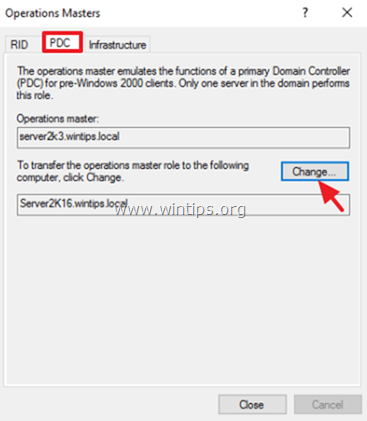
8. Кликнете върху Да отново, за да прехвърлите ролята, и след това щракнете върху OK .
9. След това изберете Инфраструктура и щракнете върху Промяна .
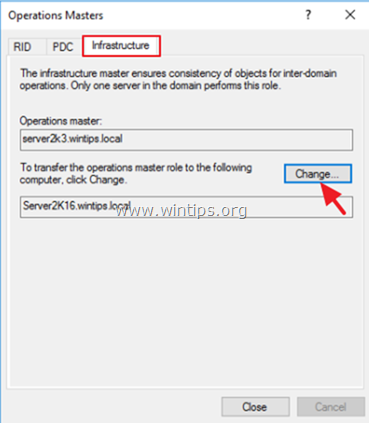
10. Кликнете върху Да отново, за да прехвърлите ролята, и след това щракнете върху OK .
11. Уверете се, че ролята на майсторите на операции е прехвърлена на новия сървър във всички раздели ( RID & PDC & Инфраструктура ) и след това щракнете върху Затвори .
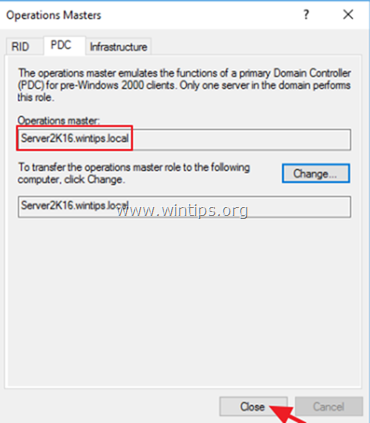
Стъпка 9. Променете контролера на домейна на Active Directory на Server 2016.
1. От Инструменти в менюто "Server Manager" изберете Домейни и доверителни фондове на Active Directory .
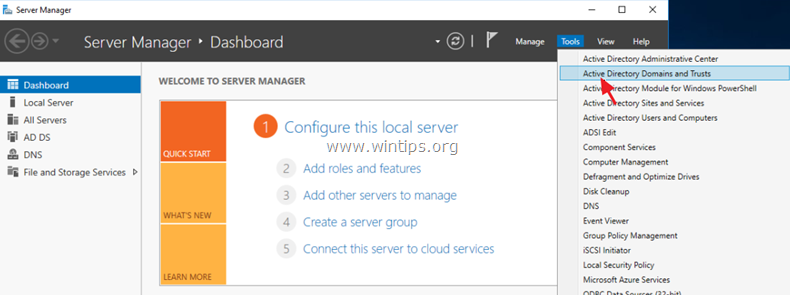
2. Кликнете с десния бутон върху "Active Directory Domains and Trusts" и изберете Променете контролера на домейна на Active Directory.
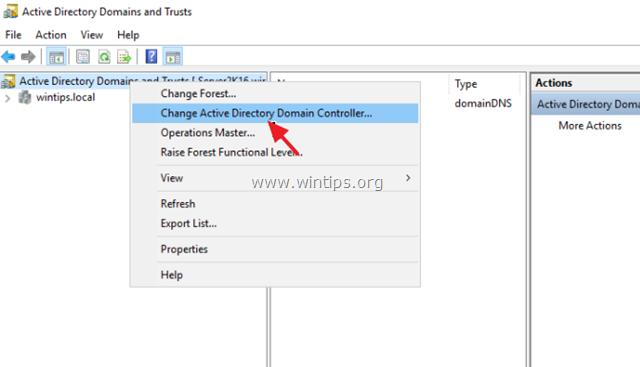
3. Уверете се, че текущият сървър за директории е новият сървър 2016 (например "server2k16.wintips.local") и щракнете върху OK . *
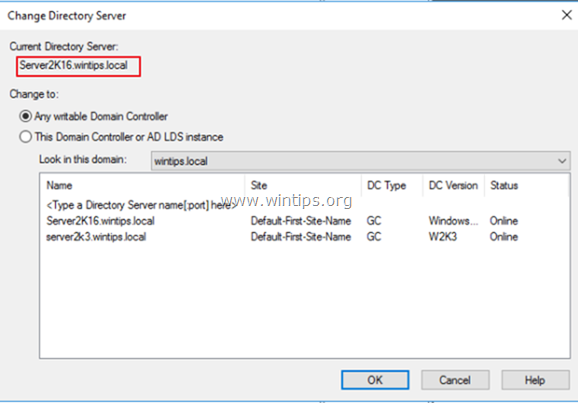
Забележете. Ако текущият сървър за директории е старият сървър 2003 (например "server2k3.wintips.local"), тогава:
1. Изберете (Change to:) Този контролер на домейни или екземпляр на AD LDS .
2. Изберете новия сървър 2016 от списъка и щракнете върху OK .
3. Щракнете върху Да за да приложите промените, след което щракнете върху OK .
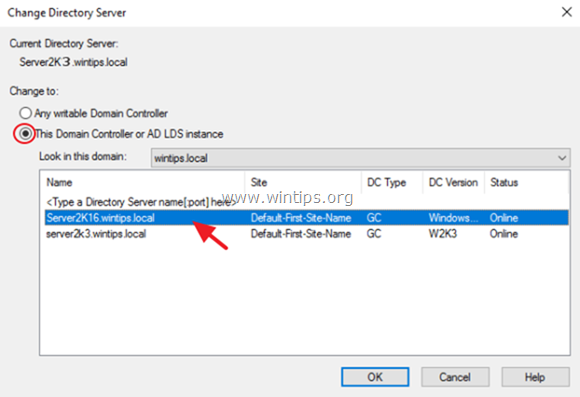
Стъпка 10. Променете главното име на домейна на Server 2016.
1. Отворете Домейни и доверителни фондове на Active Directory.
2. Кликнете с десния бутон върху "Active Directory Domains and Trusts" и изберете Ръководител на операциите.
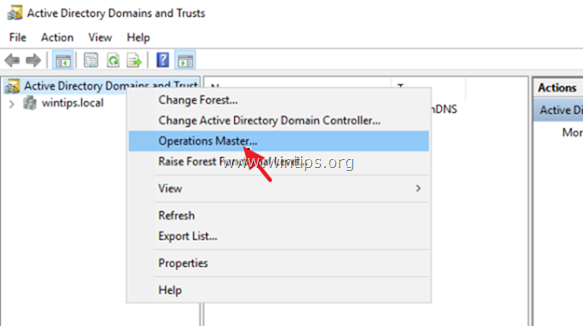
3. Кликнете върху Промяна и да прехвърлите главната роля за именуване на домейни към новия Server 2016.
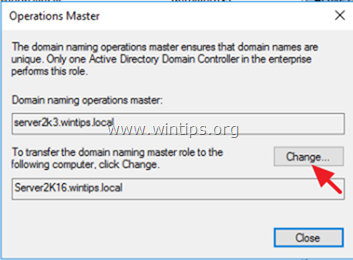
4. Кликнете върху Да за да прехвърлите ролята, след което щракнете върху OK и след това Затвори на прозореца.
Стъпка 11. Променете главната схема на Server 2016.
1. В новия сървър 2016: отворете Команден ред като администратор .
2. Въведете следната команда и щракнете върху Enter:
- regsvr32 schmmgmt.dll
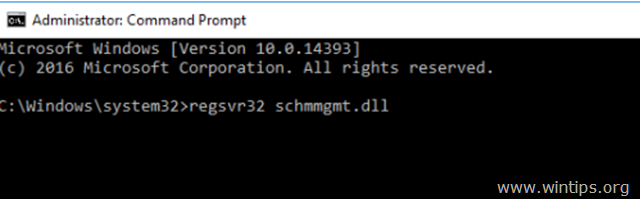
3. Щракнете върху OK при съобщението "DllRegisterServer in schmmgmt.dll succeeded".
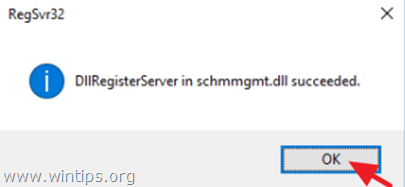
4. След това въведете mmc и натиснете Въведете .
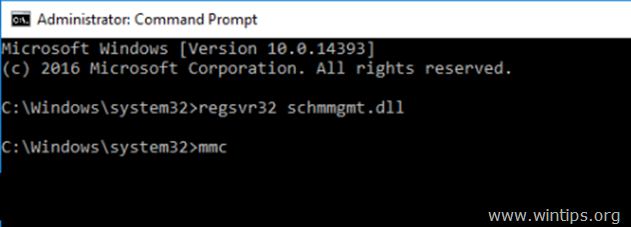
5. В конзолата MMC щракнете върху Файл и изберете Добавяне/отстраняване на Snap в...
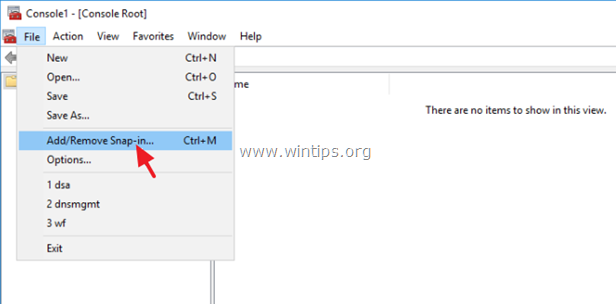
6. Изберете Схема на Active Directory вляво, щракнете върху Добавяне на и след това щракнете върху ДОБРЕ.
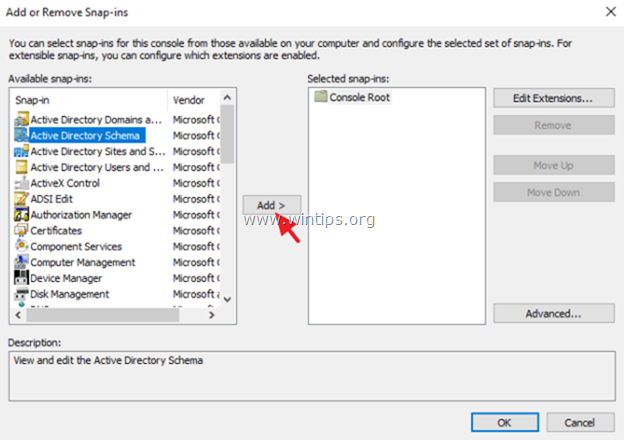
7. Сега в конзолата MMC щракнете с десния бутон върху "Схема на Active Directory" и изберете Променете контролера на домейна на Active Directory.
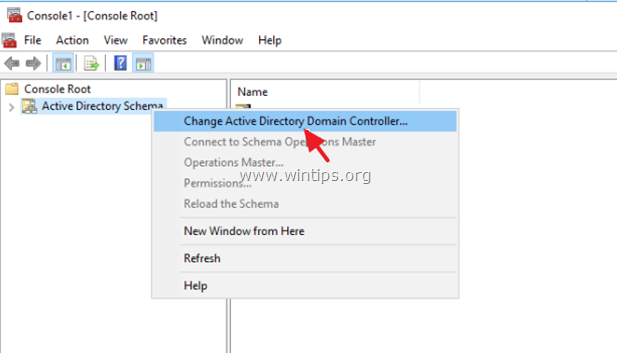
8. В прозореца "Промяна на сървъра за директории":
1. Изберете (Change to:) Този контролер на домейни или екземпляр на AD LDS .
2. Изберете новия сървър 2016 от списъка (напр. "server2k16.wintips.local") и щракнете върху OK .
3. Щракнете върху Да за да приложите промените, след което щракнете върху OK
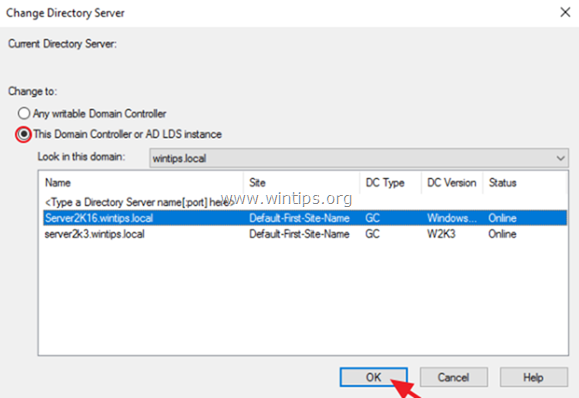
9. Кликнете върху OK при предупредителното съобщение: "Active Directory Schema snap-in is not connected to the schema operations master...".
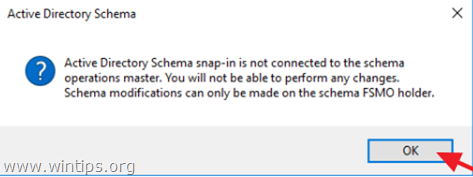
10 . Щракнете отново с десния бутон върху "Схема на Active Directory" и изберете Оперативен ръководител .
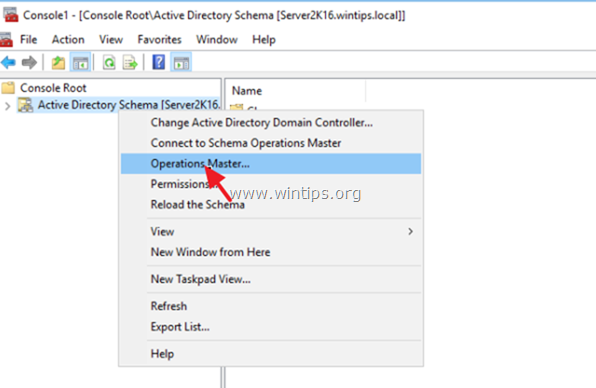
11. Кликнете върху Промяна за да прехвърлите ролята Schema Master на новия сървър 2016,
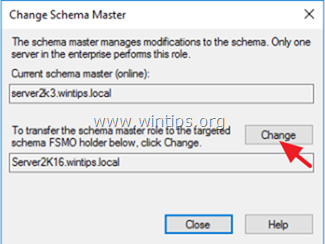
12. Кликнете върху Да , след което щракнете върху OK и след това Затвори на прозореца.
13. Накрая, затворете на Конзола MMC (без да запазвате промените) и продължете към следващата стъпка.
Стъпка 12. Проверете дали всички роли на FSMO са прехвърлени към Server 2016.
1. В новия сървър 2016: отворете Команден ред като администратор .
2. Въведете следната команда и натиснете Въведете :
- netdom заявка fsmo
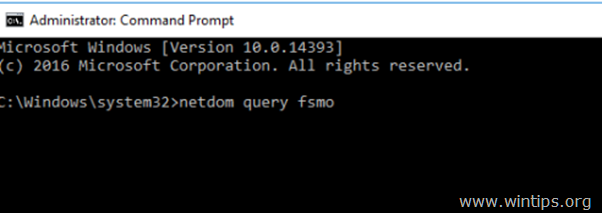
3. Проверете дали всички роли на FSMO са прехвърлени към новия ви сървър 2016 (например към "Server2k16.wintips.local")
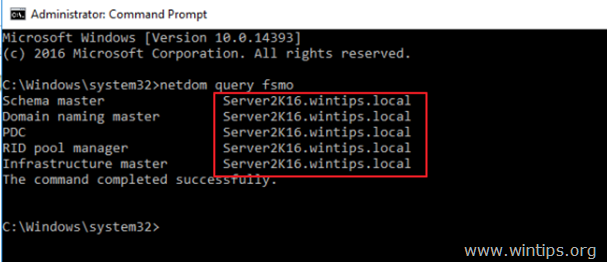
4. Ако всички роли на FSMO (Flexible Single Master Operation) са прехвърлени към Server 2016, значи успешно сте надстроили Active Directory на Server 2003 към Active Directory на Server 2016. Още няколко стъпки и сте готови да започнете...
Стъпка 13. Премахнете сървъра 2003 от глобалния каталог.
1. В Server 2016: отворете Активна директория Потребители и компютри.
2. Щракнете два пъти върху вашия домейн (например "wintips.local") и щракнете върху Контролери на домейни.
3. Щракнете с десния бутон на мишката върху стария си сървър (напр. "Server2k3") и изберете Имоти .
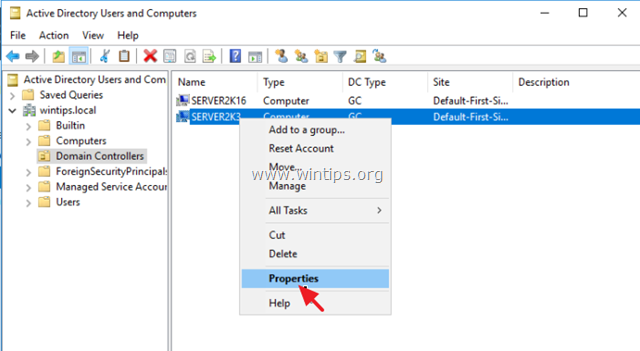
4. Кликнете върху Настройки на NTDS .
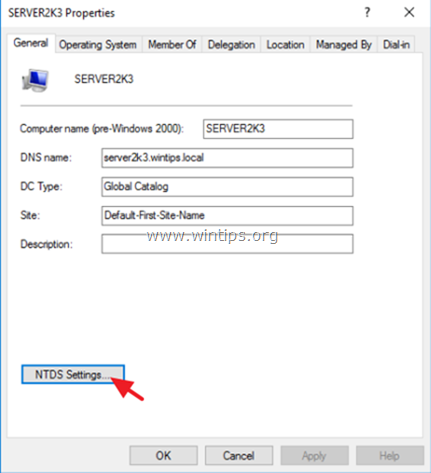
5. Свалете отметката на Глобален каталог и щракнете върху ОК два пъти, за да затворите всички прозорци .
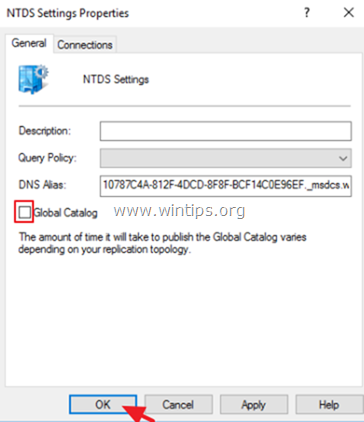
6. Изчакайте няколко минути, за да се възпроизведе новата конфигурация на стария сървър 2003, и преминете към следващата стъпка.
Стъпка 14. Променете предпочитания DNS адрес на Server 2003, за да съответства на IP адреса на Server 2016.
1. При Server 2003: Отворете Център за мрежи и споделяне .
2. Кликнете с десния бутон на мишката върху Връзка към локална област и щракнете върху Имоти .
3. Кликнете два пъти върху Интернет протокол TCP/IP .
4. Променете Предпочитан DNS сървър адрес, за да съвпадне с IP адреса на сървъра за 2016 г.
5. Променете Алтернативен адрес на сървъра DNS към IP адреса на сървъра от 2003 г.
6. Кликнете върху OK и затворете всички прозорци.
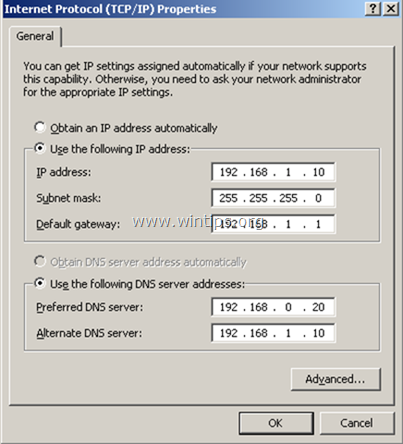
Стъпка 15. Премахнете Server 2003 от контролера на домейна.
Сега нека премахнем услугите на Active Directory от Server 2003.
1. На стария си сървър 2003 отворете Command Prompt.
2. Въведете следната команда и натиснете Въведете.
- dcpromo
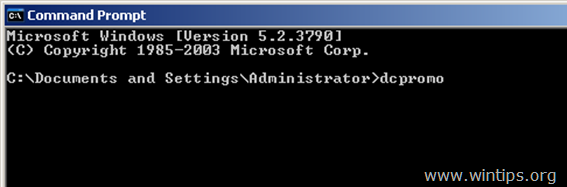
3. Натиснете Следваща в Добре дошли в съветника за инсталиране на Active Directory.
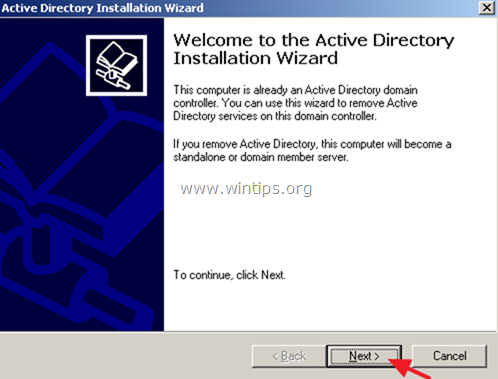
4. Кликнете върху Следваща за да премахнете Active Directory от стария сървър.
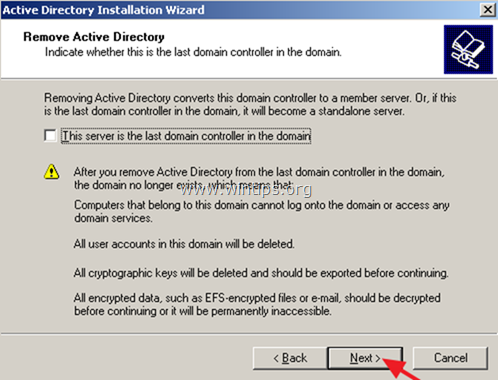
5. Въведете нова парола за акаунта на местния администратор и щракнете върху Следваща .
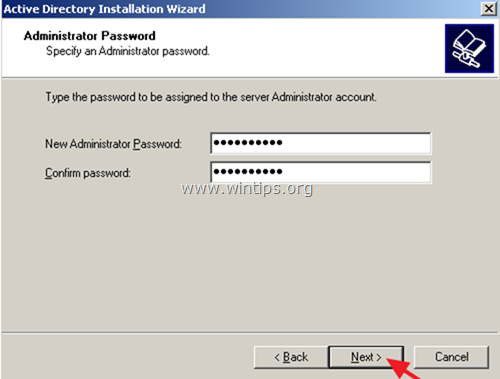
6. Кликнете върху Следваща отново да премахнете Active directory от стария сървър 2003.
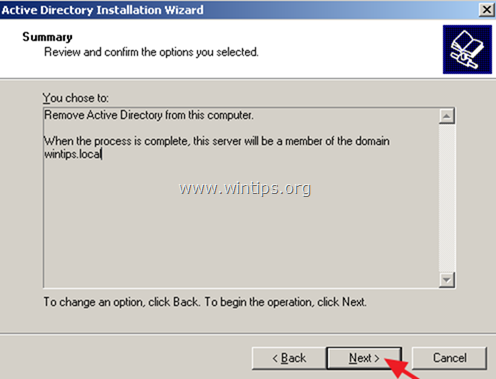
7. Бъдете търпеливи, докато Active Directory прехвърли останалите данни към новия сървър 2016.
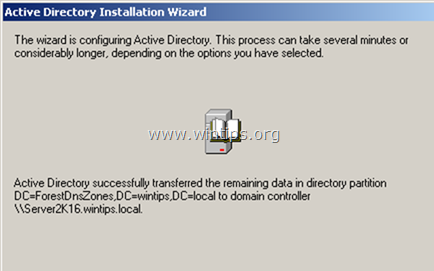
8. Когато операцията е завършена, щракнете върху Завършете .
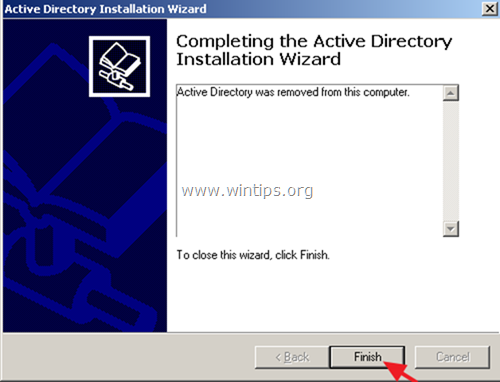
9. Рестартиране компютъра.
10 . След рестартирането влезте в сървъра 2003, като използвате акаунта на местния администратор.
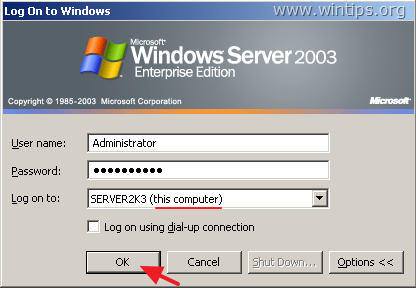
Стъпка 16. Променете статичния IP адрес на Server 2003 и Server 2016.
Досега успешно сте надстроили своя Active Directory Server 2003 до Server 2016 и сте премахнали AD услугите от стария Server 2003.
Но преди да се опитате да влезете от работните станции в мрежата в новия домейн на Active Directory 2016, трябва да промените IP адресите на двата сървъра, за да съвпаднат с вече конфигурираните DNS настройки в мрежата.
Всъщност трябва да присвоите IP адреса на Server 2003 в Server 2016 и обратно (или да присвоите нов IP адрес в Server2003). За да направите това:
1. Временно, прекъсване на връзката на Сървър 2003 от мрежата (извадете LAN кабела)
2. Приложете следните промени в IP адресите на двата сървъра:
- На адрес Сървър 2003 страна:
- a. Променете текущия IP адрес (напр. "192.168.1.10"), за да съответства на IP адреса на сървъра за 2016 г. (напр. "192.168.1.20"), или задайте нов (наличен) IP адрес.
- a. Променете текущия IP адрес (напр. "192.168.1.20") с IP адреса на стария сървър 2003 (напр. "192.168.1.10") b. Задайте като Предпочитан DNS сървър същия IP адрес (напр. "192.168.1.10") в. (по избор): Ако старият ви контролер на домейна (сървър 2003) действа и като WINS сървър, щракнете върху Разширен бутон и на WINS Въведете същия IP адрес (напр. 192.168.1.10)
За ваше улеснение в таблицата по-долу можете да видите IP конфигурацията, която приложих за този пример.
| Windows Server 2003 AD Windows Server 2016 (New) Име на компютъра Server2K3 Server2k16 Име на домейна WINTIPS.LOCAL NetBIOS име на домейна WINTIPS IP адрес 192.168.1.20 192.168.1.10 Подмрежа 255.255.255.0 255.255.255.0 Шлюз 192.168.1.1 192.168.1.1 Предпочитан DNS сървър 192.168.1.10 192.168.1.10 192.168.1.20 |
3. И накрая, за да приложите промените, от машината Server 2016 отворете Команден ред като администратор и изпълнете последователно следните команди:
- ipconfig /flushdns ipconfig /registerdns dcdiag /fix
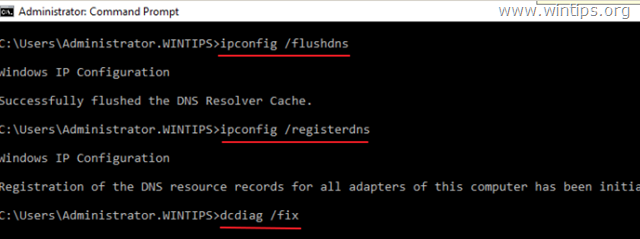
4. Повторно свързване сървъра 2003 в мрежата (свържете отново кабела за LAN).
5. Рестартиране двата сървъра.
Стъпка 17. Влезте в Active Directory 2016 от работните станции.
1. Включете (или рестартирайте) мрежовите работни станции и проверете дали можете да влезете в новия Active Directory Server 2016.
2. Ако можете да влезете в системата и всичко изглежда наред, значи сте приключили с обновяването/миграцията на Active Directory.
Стъпка 18. (По избор) Премахнете Server 2003 от домейн и мрежа.
Последната стъпка е да премахнете стария сървър 2003 от Мрежата (ако желаете). Но преди това се уверете, че сте прехвърлили всички други данни, които може да са ви необходими (напр. файлове, бази данни и др.), на друг компютър (или на новия сървър).
Предложение преди да премахнете сървъра 2003 от мрежата: Изключете стария сървър 2003 и го оставете изключен толкова дълго, колкото е необходимо, за да се уверите, че цялата му информация е прехвърлена на новия сървър.
Премахване на Server 2003 от домейна и мрежата:
1. Кликнете с десния бутон на мишката върху Моят компютър и изберете Имоти .
2. На адрес Име на компютъра щракнете върху Промяна .
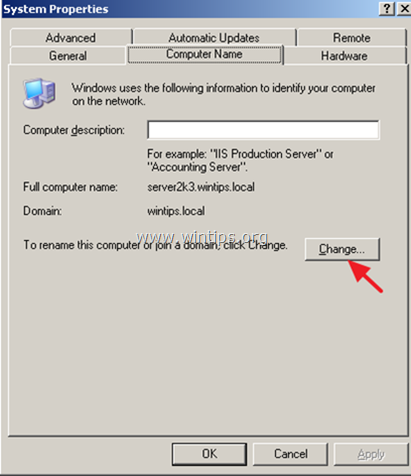
3. Изберете Работна група , въведете името на работната група и щракнете върху OK .
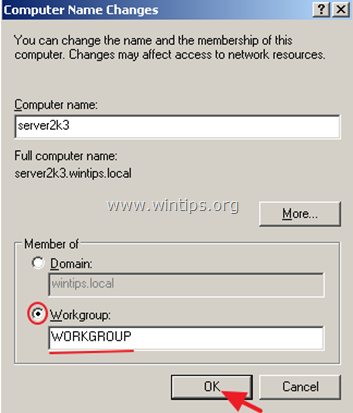
4. Затворете всички отворени прозорци и рестартиране на компютъра.
5. Изключете Server 2003 от мрежата.
Това е! Уведомете ме дали това ръководство ви е помогнало, като оставите коментар за опита си. Моля, харесайте и споделете това ръководство, за да помогнете на другите.

Анди Дейвис
Блог на системен администратор за Windows





